Corrigir cursor do mouse, continue desaparecendo no campo de texto interno, documentos no Windows 10/11
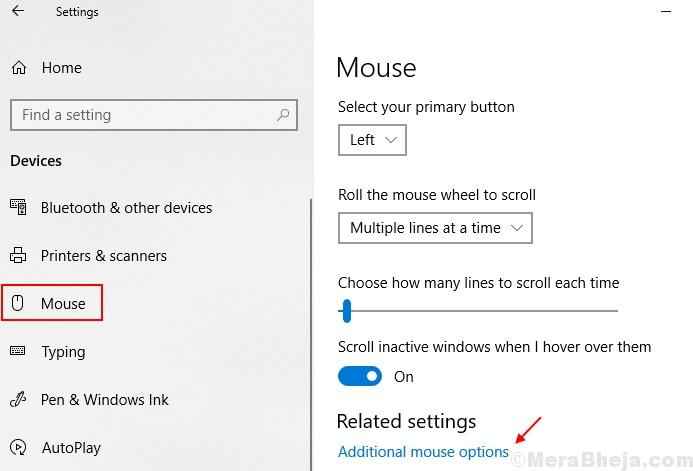
- 2379
- 378
- Randal Kuhlman
Alguns dias atrás, começo a experimentar um novo problema estranho no Windows 11, bem como no Windows 10 pc. O cursor do meu mouse começa a desaparecer dentro de qualquer campo de texto, sejam documentos ou barra de endereço do navegador ou campos de pesquisa. Tornou -se muito difícil selecionar qualquer pedaço de texto, pois você não tem certeza sobre a posição do cursor. Depois de muita pesquisa, finalmente consertei. Aqui está como fazer isso.
Índice
- Fix 1 - Alterar o estilo do cursor
- Corrija 2 - oculte o ponteiro enquanto digitava
- Corrigir 3 - Exibir trilhas de ponteiro
Fix 1 - Alterar o estilo do cursor
1 - Abrir Correr caixa de comando pressionando Tecla do Windows e R Torne juntos.
2 - Agora, digite PRINCIPAL.Cpl nele e clique OK.
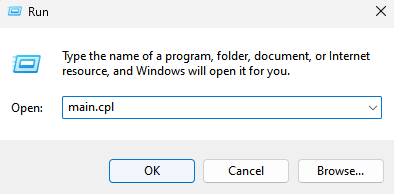
3 - Agora, clique em Ponteiros aba
4 - Agora, escolha Texto Selecione da personalização
5 - Agora, clique em navegar.
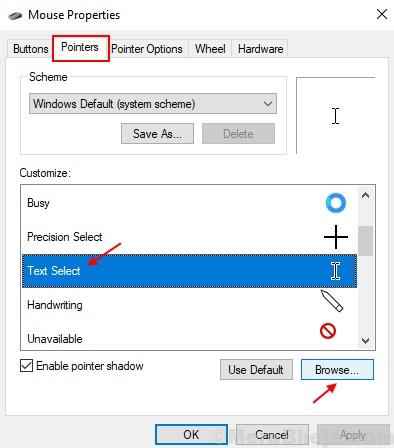
6 - Agora, selecione feam_r.
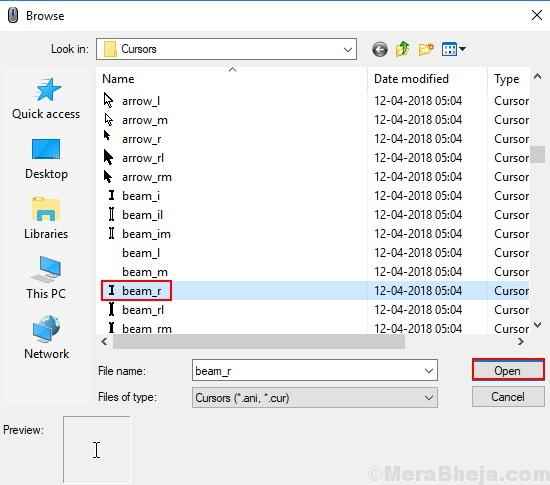
7 - Finalmente, clique em Aplicar e então OK.
Corrija 2 - oculte o ponteiro enquanto digitava
1 - aberto CORRER caixa de comando pressionando janelas e R Chave do seu teclado.
2 - tipo PRINCIPAL.Cpl nele e clique OK botão.
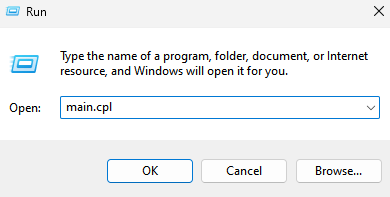
3 -Choose Opções de ponteiro guia de cima
4 - Agora, desmarque as opções que dizem Ocultar o ponteiro enquanto digitou
5 -clique Aplicar e OK
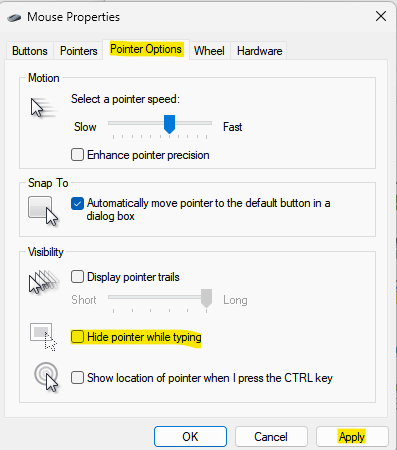
Corrigir 3 - Exibir trilhas de ponteiro
1 - Basta abrir o CORRER caixa de comando batendo janelas e R chave
2 - Escreva PRINCIPAL.Cpl no campo de texto e clique OK .
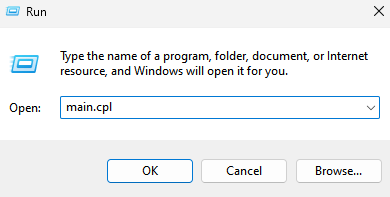
3 - Clique Opções de ponteiro aba
4 - Selecione Exibir trilhas de ponteiro
5 -clique Aplicar e OK botões.
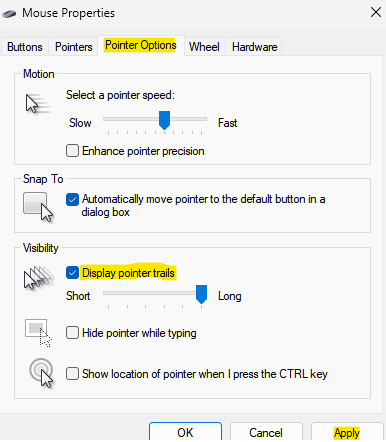
Espero que tenha ajudado
- « 17 Melhor software de karaokê grátis para o seu PC
- 14 Melhor software de edição GoPro para Windows PC »

